https://paso-jiyu.com/safari-translate-mia/
シェアしました。
Click here for English version.
Щелкните здесь, чтобы увидеть английскую версию.
انقر هنا للحصول على النسخة الإنجليزية.

Macでネット見るなら、他のブラウザより圧倒的に電力消費が少なく動作も軽快なsafariを使いたい。
しかしsafari自体に最初から翻訳機能はない汗
なので機能拡張を使って翻訳機能を実装します。
以前まではSideTree社の「Translate」を使っていたんですが、ある日突然、いつもの翻訳機能が使えなくなっていた。調べたら、いつの間にか有料アプリになってたんです。
感謝の気持ちを込めて課金しようかとも思ったんですが、やはり新しい無料翻訳を探す旅に出ることにしました。
目次[表示]
safariで無料で翻訳したいなら『Mia』
それでAppStoreで翻訳アプリを検索すると、ものすごい数のアプリが出てきて、どれがいいかわかりづらい。。
そもそも使えそうなものが有料のことが多い。。。
そんな中、ようやく出会えました!
その名は「Mia」
説明見た感じ、以前使っていたSideTree社の「Translate」と限りなく近い感覚で使えそうなのでこれをインストールしてみたら大当たり!!
インストールしよう
まずはApp Storeを立ち上げます。
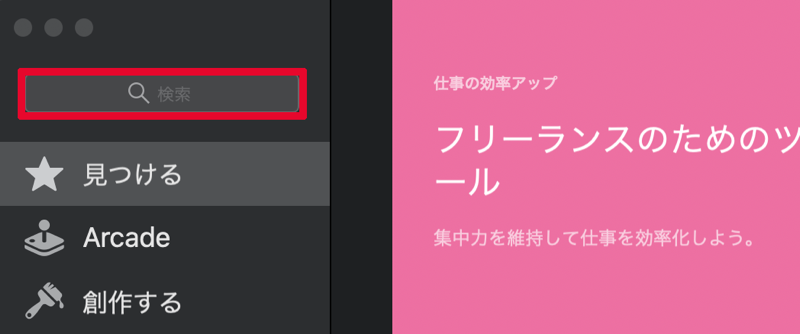
検索窓に「mia」と入力して検索するとMiaのアプリが見つかります。
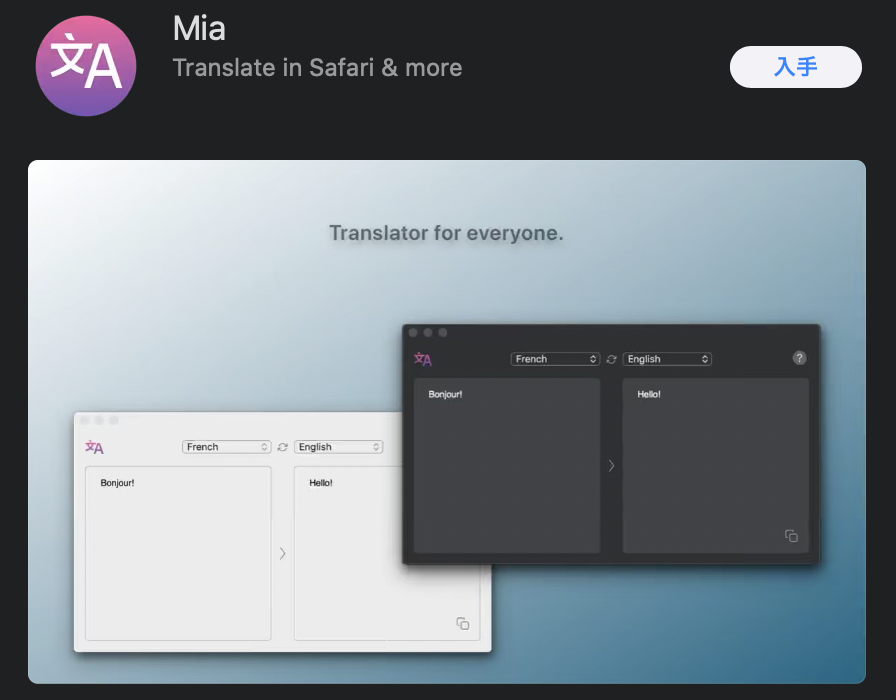
「入手」をクリックしダウンロードしましょう!
こんな時はここを確認!
Miaのインストールが完了するとsafariのアドレスバー左側に
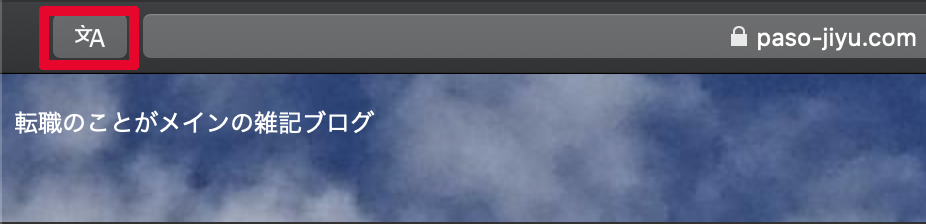
こんな風に翻訳ボタンが追加されます。
もしこれがない時は
- Safari環境設定を確認する
- 再起動する
の順に確認しましょう!
問題なさそうな方は飛ばしてください。
Safari環境設定を確認する
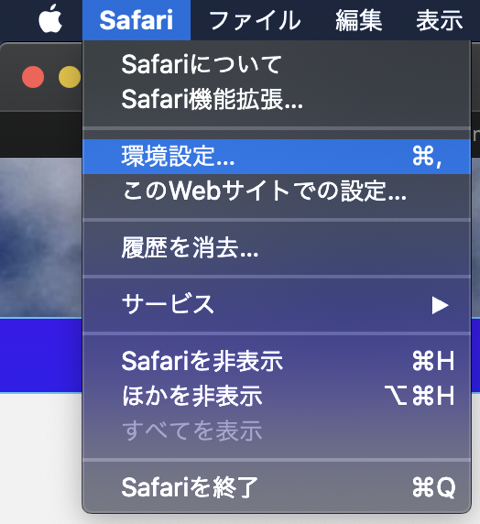
Safari→「Safari機能拡張」をクリックします。
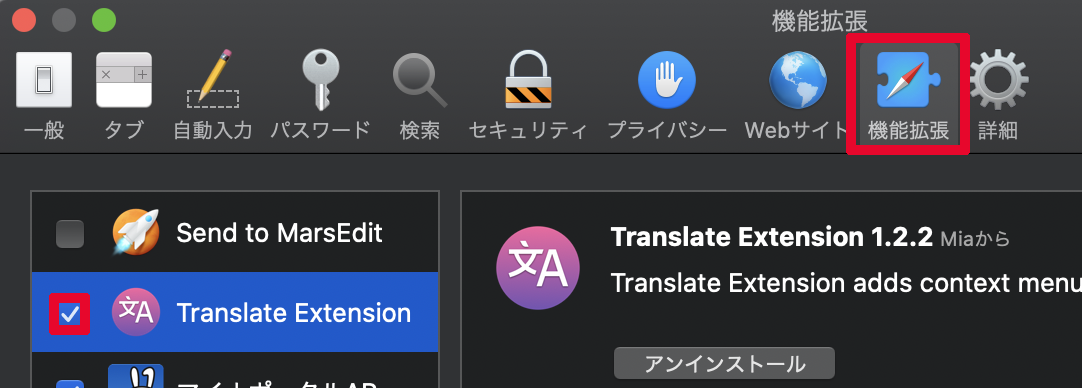
「機能拡張」のタブをクリックし、この画面を出します。
このとき画像のようにチェックが入ってるでしょうか?
入ってなければチェックを入れてください。
チェックが入っている場合も一度チェックを消し、あらためてチェックをいれてください。
これで翻訳ボタンが表示されないでしょうか?
されない場合は次に進みます。
再起動する
Macを再起動します。
保存してない編集などがあれば保存し、中断しても大丈夫な状態にしてから再起動してください。
おそらくこれでほぼほぼ解決すると思います。
Miaの使い方
では簡単に使い方を説明します。
- 見てるページ全体をまるっと翻訳
- わからないとこだけを翻訳
こんなことができます。
見てるページ全体をまるっと翻訳
翻訳したいサイトの画面を表示し、どこでもいいので右クリックします。

赤ワク「Translate page」を押せば、翻訳されたページがブラウザの別タブに開いて表示されます!
超簡単!!
わからないとこだけを翻訳
アプリケーションから「Mia」をダブルタップすると
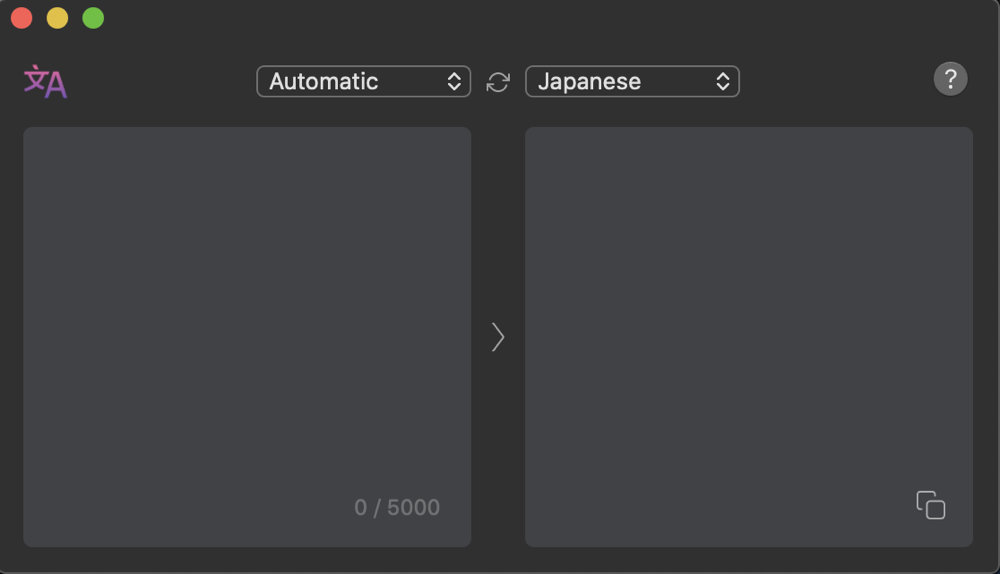
この翻訳窓が出てきます。この左側の窓に翻訳したい文章をコピペし、return押せば右側の窓に訳が出てきます!!
ちなみにこの翻訳窓を出す別の方法があって
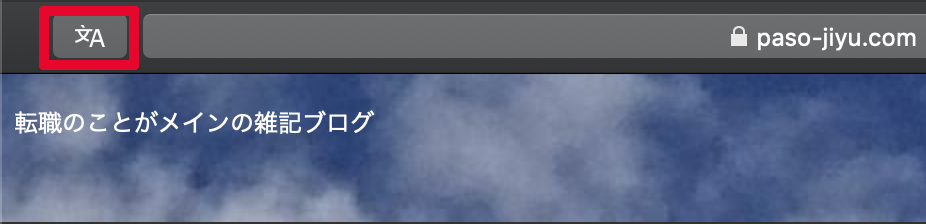
翻訳ボタンをクリックすると下のようになります。
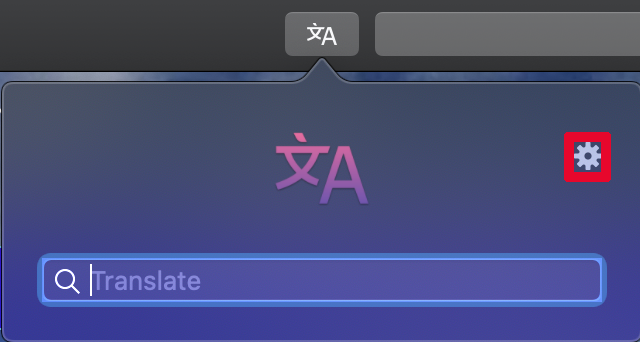
右上の歯車のマークをクリックすると
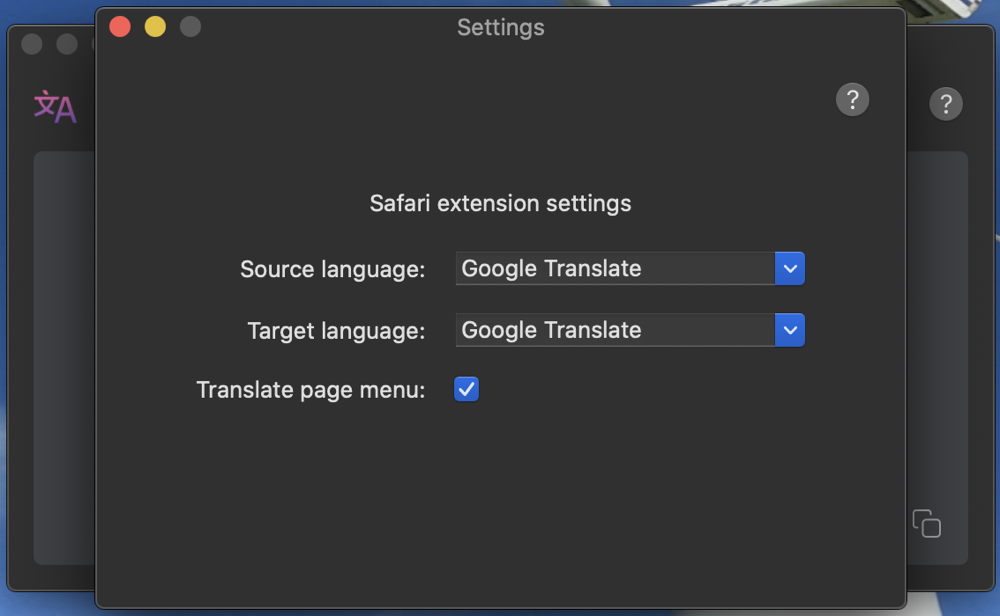
こうなるので、一番上にある「Settings」の画面を閉じると
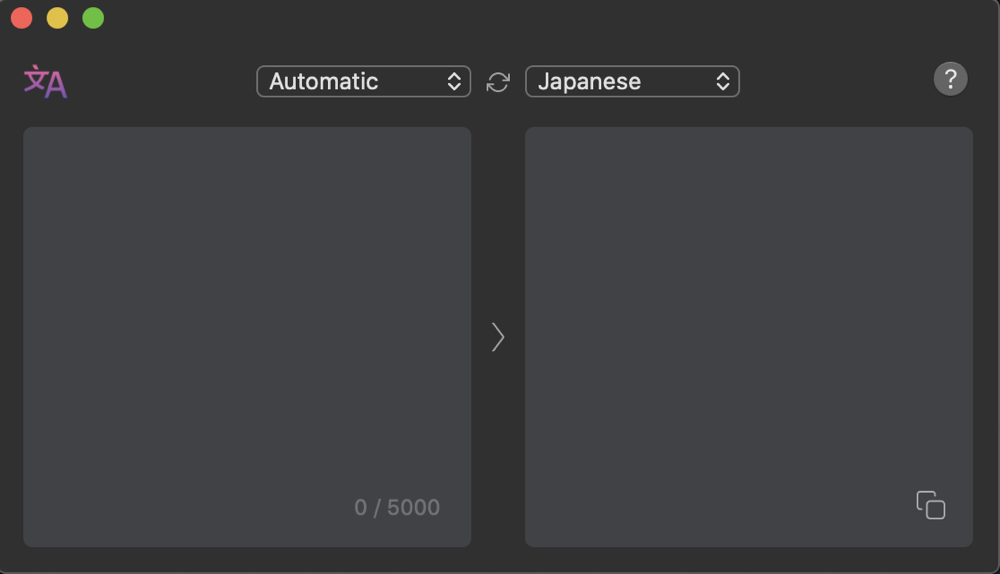
こんな感じで出てきます。
好きな方で呼び出してください!
まとめ
こんな感じに翻訳できるのがこの『Mia』です。
最近出た新しいアプリのようで星もついてませんが、個人的におすすめなので紹介しました。
ちなみに今はWebページ全体を翻訳する場合、別タブでの翻訳ですが
また、safari拡張機能で翻訳をすぐに表示する機能を追加します。
(引用元:App Store内のMiaのアプリアップデート説明より抜粋)
とあるのでおそらく別タブじゃなく、そのままの画面で翻訳できるようになるのではないかと思われます。
今でも十分ですが、今後の進化に期待!!
Safari無料翻訳は、これで決まり!!








0 コメント:
コメントを投稿